Cách tạo khổ giấy A4 bằng phototop CS6 như sau:
Bước 1: Mở phần mềm Photoshop CS6 và chọn File => New hoặc bạn có thể bấm tổ hợp phím Ctrl + N.
Bước 2: Tại mục Preset, các bạn chọn International Paper.
Bước 3: Sau khi thiết lập Preset, chúng ta chỉnh tiếp mục Size chọn A4 để tạo khổ giấy A4, hoặc bạn cũng có thể chọn Width là 297mm và Height với 210mm. Sau đó ấn OK để tạo khổ giấy A4 mới.
Mỗi một khổ giấy sẽ có kích thước khác nhau. Bạn có thể tham khảo bài viết về kích thước các khổ giấy A0 A1 A2 A3 A4 tại đây.
Tạo khổ A4 trong Photoshop cũng rất đơn giản như trên còn đối với bạn nào vẫn chưa hiểu được thì hãy xem video hoặc hướng dẫn bằng hình ảnh chi tiết bên dưới nhé.
Cách khổ giấy A4 bằng Photoshop
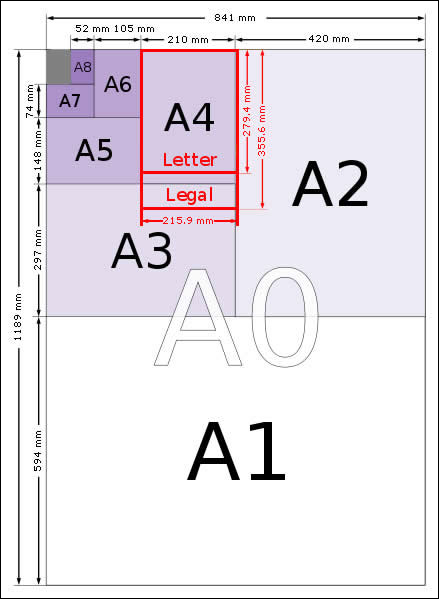
Bước 1: Tại giao diện trên Photoshop chúng ta nhấn vào nút File rồi chọn vào New để chọn đối tượng ảnh mới.
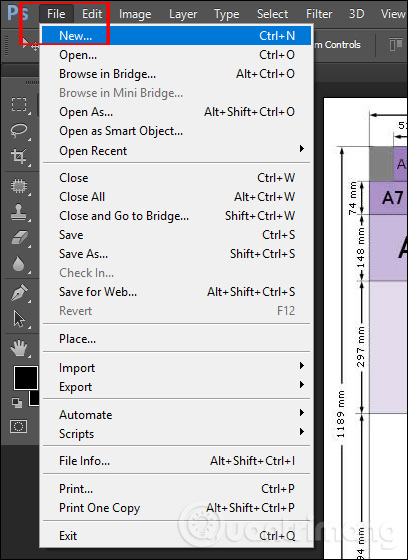
Bước 2: Hiển thị giao diện để chúng ta lựa chọn tạo khung hình. Tại phần Preset bạn nhấn vào tam xổ xuống để lựa chọn vào International Paper. Photoshop đã hỗ trợ sẵn các kích thước khổ giấy để người dùng sử dụng.

Bước 3: Khi đó hiển thị bảng với phần Size là các khổ giấy được Photoshop hỗ trợ. Chẳng hạn bạn nhấn vào khổ giấy A4 để sử dụng.
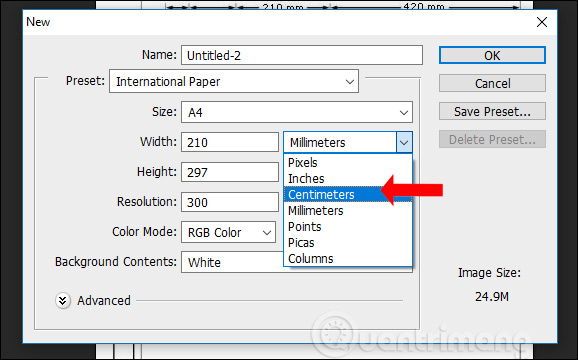
Phần Width sẽ điền chiều rộng cho khổ giấy và phần Height điền chiều cao cho khổ giấy A4. Mặc định khổ giấy A4 được Photoshop cài đặt sẵn là 210 x 297mm. Nếu muốn đổi sang kiểu kích thước khác như cm hay inches thì nhấn vào kiểu kích thước ngay bên cạnh.
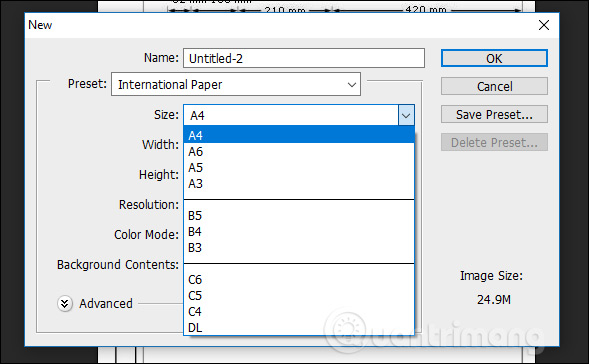
Bước 4: Trong giao diện tạo khổ giấy phần Color Mode có 2 màu chuẩn gồm màu RBG là chuẩn màu thiết kế hiển thị trên màn hình, và màu CMYK là màu thiết kế trong in ấn. Như vậy nếu bạn muốn chọn màu để in ấn thì chọn CMYK.
Phần Resolution là chuẩn độ sắc nét của hình ảnh thiết kế. Cuối cùng nhấn OK để tạo khổ giấy A4 trên Photoshop.
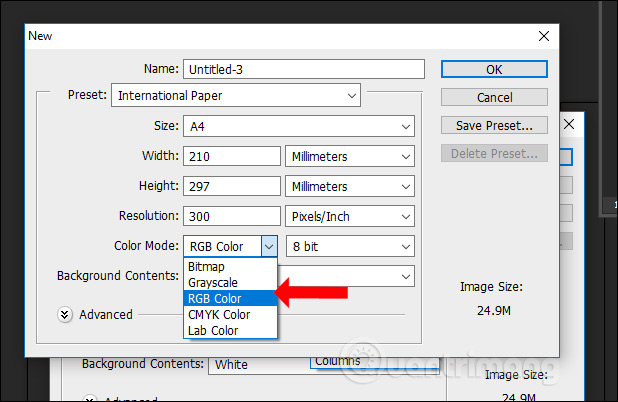
Kết quả bạn được khổ giấy A4 trên Photoshop như hình.
Cũng với cách đó các bạn có thể tạo các khổ giấy khác như A3, A5 , A6 bằng photoshop một cách đơn giản không tốn nhiều thời gian

